วิธีเพิ่มไอคอนการแจ้งเตือนแบบพุชของแอป (วิธีง่ายๆ)
เผยแพร่แล้ว: 2024-01-26กำลังมองหาวิธีที่รวดเร็วในการเพิ่มและแก้ไขไอคอนการแจ้งเตือนแบบพุชของแอปอยู่ใช่ไหม?
จริงๆ แล้วมันง่ายมาก ไอคอนการแจ้งเตือนจะบอกสมาชิกของคุณว่าคุณเป็นใคร เป็นเครื่องหมายแบรนด์ในการแจ้งเตือนแบบพุชแต่ละรายการที่คุณส่ง และนั่นอาจประเมินค่าไม่ได้เพราะช่วยให้ผู้ชมจดจำแบรนด์ของคุณได้
ค่าใช้จ่ายในการตรวจสอบให้แน่ใจว่าการแจ้งเตือนแบบพุชแต่ละครั้งที่คุณส่งจะช่วยให้คุณจดจำได้มากขึ้นใช่ไหม ไม่ถึง 5 นาที
ในบทความนี้ เราจะแสดงวิธีเพิ่มและแก้ไขไอคอนการแจ้งเตือนแบบพุชของแอป และอย่างที่เราพูดไป มันง่ายมาก
มาดำดิ่งกัน
เหตุใดจึงเพิ่มไอคอนการแจ้งเตือนแบบพุชของแอป
ไอคอนการแจ้งเตือนแบบพุชของแอปคือรูปภาพขนาดเล็กที่โดดเด่นซึ่งแสดงถึงแอปบนอุปกรณ์ของผู้ใช้ จะปรากฏข้างการแจ้งเตือนแบบพุชเพื่อระบุแอปต้นทางของข้อความหรือการแจ้งเตือนด้วยสายตา
การสร้างแบรนด์ของคุณเป็นองค์ประกอบสำคัญของกลยุทธ์การแจ้งเตือนแบบพุชของแอป และไอคอนแอปของคุณจะช่วยให้ผู้ใช้ทราบได้อย่างรวดเร็วว่าแอปหรือเว็บไซต์ใดกำลังสื่อสารกับพวกเขาโดยไม่ต้องอ่านข้อความแจ้งเตือน
การเพิ่มไอคอนการแจ้งเตือนแบบพุชของแอปเป็นการเคลื่อนไหวที่ชาญฉลาดด้วยเหตุผลบางประการ:
- การจดจำ : เช่นเดียวกับการเห็นใบหน้าที่คุ้นเคยในฝูงชน เราก็จดจำไอคอนได้ทันที เมื่อแอปของคุณส่งการแจ้งเตือน ไอคอนจะทำหน้าที่เหมือนคลื่นเล็กๆ พูดว่า “นี่ฉันเอง!” วิธีนี้ช่วยให้ผู้ใช้ระบุได้อย่างรวดเร็วว่าแอปใดกำลังเรียกร้องความสนใจ
- การสร้างแบรนด์ : ไอคอนของคุณเปรียบเสมือนป้ายโฆษณาเล็กๆ สำหรับแอปของคุณ มันเป็นส่วนหนึ่งของเอกลักษณ์ของแบรนด์ของคุณ ทุกครั้งที่ผู้ใช้เห็น พวกเขาจะได้รับการเตือนถึงแอปของคุณ วิธีนี้สามารถช่วยทำให้แอปของคุณอยู่ในใจเป็นอันดับแรก
- ประสบการณ์ผู้ใช้ : ผู้ใช้มักจะติดตั้งแอปจำนวนมาก และอาจทำให้เกิดความสับสนได้ ไอคอนที่ไม่ซ้ำใครช่วยให้พวกเขาจัดการการแจ้งเตือนได้อย่างมีประสิทธิภาพมากขึ้น พวกเขาสามารถดูได้อย่างรวดเร็วว่าต้องการดูการแจ้งเตือนใดก่อน
- ความเป็นมืออาชีพ : แอปที่มีไอคอนการแจ้งเตือนของตัวเองจะดูสวยงามและเป็นมืออาชีพมากขึ้น มันแสดงให้เห็นว่าคุณได้ใส่ใจแม้แต่รายละเอียดเล็กๆ น้อยๆ ซึ่งสามารถปรับปรุงความพึงพอใจของผู้ใช้โดยรวมได้
- ฟังก์ชั่นการทำงาน : บางครั้งไอคอนยังสามารถสื่อข้อมูลเพิ่มเติมได้ ตัวอย่างเช่น แอปรับส่งข้อความอาจแสดงไอคอนที่แตกต่างกันสำหรับข้อความใหม่เทียบกับสายที่ไม่ได้รับ นี่เป็นการเพิ่มฟังก์ชันการทำงานและความสะดวกสบายของผู้ใช้อีกชั้นหนึ่ง
ดังนั้น ไอคอนการแจ้งเตือนแบบพุชของแอปอาจมีขนาดเล็ก แต่มีบทบาทสำคัญในวิธีที่ผู้ใช้โต้ตอบกับแอปของคุณและรับรู้!
วิธีเพิ่มไอคอนการแจ้งเตือนแบบพุชของแอป
ตอนนี้เราเข้าใจแล้วว่าไอคอนการแจ้งเตือนแบบพุชของแอปคืออะไร และเหตุใดคุณจึงควรเพิ่มมัน มาดูกันว่าคุณสามารถเพิ่มมันได้อย่างง่ายดายโดยไม่ต้องเขียนโค้ดใดๆ เลย
ขั้นตอนที่ 1: เลือกบริการแจ้งเตือนแบบพุชของแอป
การแจ้งเตือนแบบพุชเป็นเครื่องมือทางการตลาดที่ช่วยให้คุณเชื่อมต่อกับผู้เยี่ยมชมเว็บแม้ว่าพวกเขาจะออกจากเว็บไซต์ของคุณแล้วก็ตาม คุณสามารถส่งการแจ้งเตือนที่ตรงเป้าหมายไปยังสมาชิกแบบพุชของคุณและแม้แต่ปรับแต่งการแจ้งเตือนของคุณสำหรับกลุ่มลูกค้าที่แตกต่างกัน แต่คุณควรเลือกบริการแจ้งเตือนแบบพุชใด
เราแนะนำให้ใช้ PushEngage เพื่อส่งแคมเปญการแจ้งเตือนแบบพุช
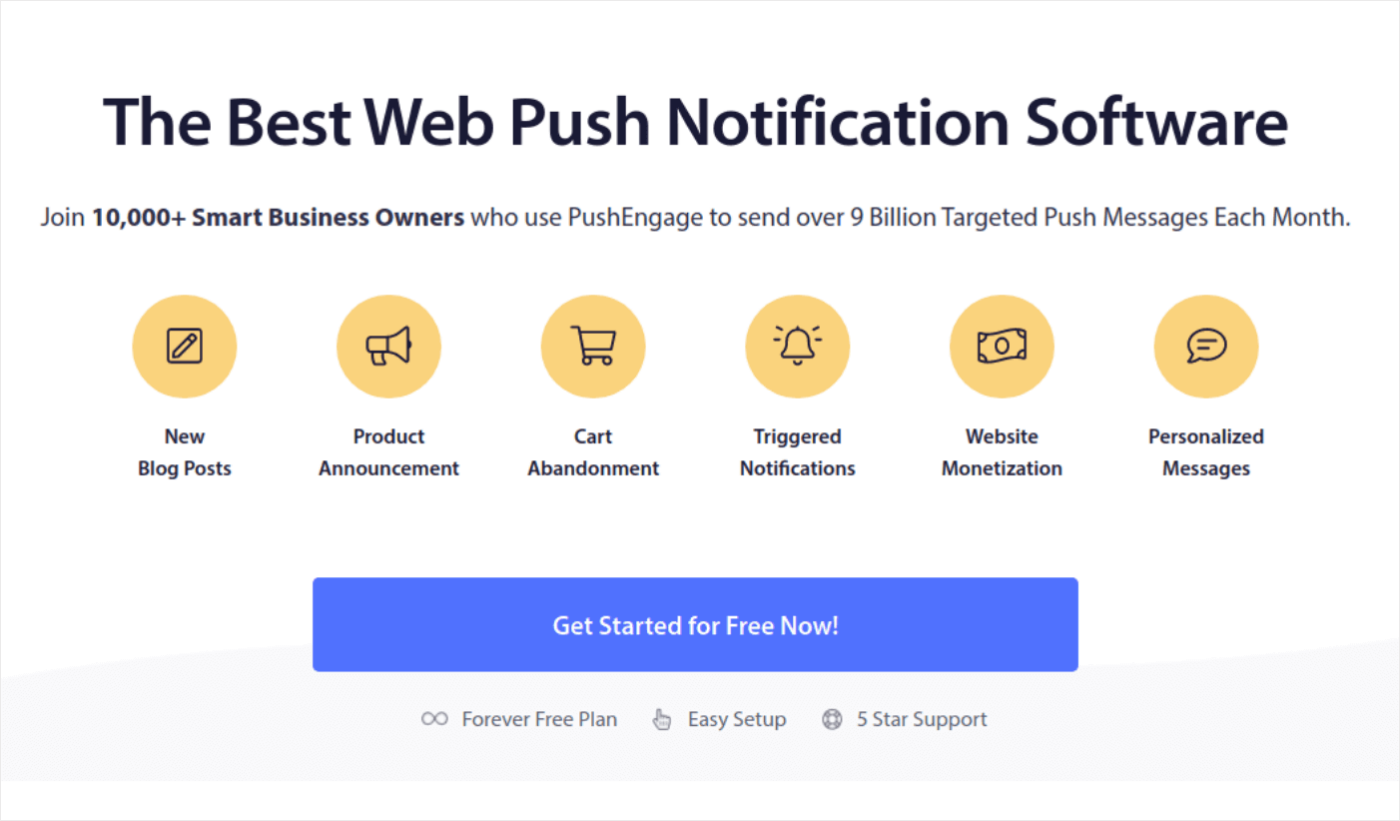
PushEngage เป็นบริการแจ้งเตือนแบบพุชที่ดีที่สุดในโลก และเราไม่เพียงแค่พูดถึงเวอร์ชันฟรีเท่านั้น ช่วยให้คุณสามารถเชื่อมต่อกับผู้เยี่ยมชมหลังจากที่พวกเขาออกจากไซต์ของคุณด้วยข้อความพุชที่ตรงเป้าหมาย
PushEngage เป็นตัวเลือกแรกของเราสำหรับบริการและเครื่องมือแจ้งเตือนแบบพุช เนื่องจาก:
- ใช้งานง่ายสุด ๆ
- มีเครื่องมือสร้างแคมเปญภาพพร้อมเทมเพลตที่สร้างไว้ล่วงหน้าซึ่งต้องใช้โค้ดเพียงเล็กน้อยในการตั้งค่า
- ง่ายต่อการตั้งค่าแคมเปญการแจ้งเตือนแบบพุชอัตโนมัติสำหรับเว็บไซต์ทุกประเภท
- ติดตั้ง Android และ iOS SDK อย่างครบครันเพื่อพัฒนา ปรับใช้ วิเคราะห์ และจัดการแคมเปญพุชแอปได้อย่างรวดเร็ว
- สร้างขึ้นด้วยตัวเลือกมากมายเพื่อส่งการแจ้งเตือนแบบพุชส่วนตัวสำหรับอัตราการคลิกที่สูงขึ้น
- มาพร้อมกับการติดตามเป้าหมายที่กำหนดเอง พารามิเตอร์ UTM และการวิเคราะห์ขั้นสูง
- มีตัวเลือกการทดสอบ A/B การแจ้งเตือนแบบพุชที่มีประสิทธิภาพ
และนี่แทบจะไม่เป็นรอยขีดข่วนบนพื้นผิวเลย ตรวจสอบรายการคุณสมบัติทั้งหมดของ PushEngage ก่อนที่คุณจะไปไกลกว่านี้
ส่วนที่น่าทึ่งที่สุดเกี่ยวกับ PushEngage ก็คือมันมีแผนฟรีตลอดไปที่คุณสามารถทดลองใช้ก่อนตัดสินใจซื้อ
เคล็ดลับสำหรับมือโปร: ลองอ่านบทความของเราเกี่ยวกับการวิเคราะห์ต้นทุนการแจ้งเตือนแบบพุชก่อนตัดสินใจซื้อบริการใดๆ
ขั้นตอนที่ 2: ตั้งค่าการแจ้งเตือนแบบพุชของแอป PushEngage
จนถึงตอนนี้ คุณต้องใช้ Skeleton SDK เพื่อส่งการแจ้งเตือนแบบพุชของแอป ปัญหาในการใช้ SDK เหล่านั้นก็คือ SDK เหล่านี้ค่อนข้างจะเปลือยเปล่า
ตามทฤษฎี คุณสามารถส่งแคมเปญพุชแอปบนอุปกรณ์เคลื่อนที่ประเภทใดก็ได้ไปพร้อมกับพวกเขา แต่คุณต้องสร้างด้วย:
- อินเทอร์เฟซสำหรับจัดการแคมเปญของคุณ
- ชุดการวิเคราะห์เพื่อติดตามประสิทธิภาพแคมเปญของคุณ
- การสนับสนุนสื่อสมบูรณ์และลิงก์การเปลี่ยนเส้นทางในแอปที่ดีขึ้น (หรือลิงก์ในรายละเอียด)
- กระบวนการติดต่อประสานงานทั้งทีมการตลาดและการพัฒนา
ทั้งหมดเพื่อประโยชน์ในการแนะนำช่องทางเดียวของการเติบโต การใช้เครื่องมือเก่าเพื่อส่งการแจ้งเตือนแบบพุชของแอปบนมือถือนั้นน่าเบื่อ มีราคาแพง ต้องใช้ทรัพยากรมากและใช้เวลานาน และแน่นอนว่าทีมของคุณต้องใช้ทักษะการเขียนโค้ดเชิงลึกเพื่อพัฒนาและจัดการทุกสิ่งที่คุณสร้าง
ด้วย PushEngage Android และ iOS SDK ใหม่ คุณสามารถส่งพุชแอปมือถือโดยใช้ซอฟต์แวร์ที่เชื่อถือได้แบบเดียวกันเพื่อให้ได้อัตราการจัดส่งที่ยอดเยี่ยม แต่เราได้สร้างเลเยอร์หลายชั้นไว้ด้านบนซึ่งทำให้การสร้างการผสานรวมแบบกำหนดเองกับแอปของคุณเป็นเรื่องง่ายมาก และ PushEngage จัดการ SDK ทั้งหมด ดังนั้นคุณไม่จำเป็นต้องใช้เวลาและเงินมากมายในการจัดการการผสานรวมของคุณ
สิ่งที่คุณต้องทำคือสร้าง!
คุณสามารถส่งการแจ้งเตือนการออกอากาศได้โดยตรงจากแดชบอร์ด PushEngage ของคุณเมื่อคุณได้ตั้งค่าแอปของคุณให้ส่งการแจ้งเตือนแบบพุชของแอปมือถือโดยใช้ SDK ของ PushEngage ใช่ คุณยังต้องเพิ่มโค้ดลงในแอปของคุณและพัฒนาตัวเชื่อมต่อระหว่างแอปของคุณกับ PushEngage API แต่เมื่อเสร็จแล้ว คุณสามารถสร้างแคมเปญพุชแอปบนมือถือได้อย่างง่ายดายจากอินเทอร์เฟซซอฟต์แวร์ที่สร้างไว้ล่วงหน้าที่มาพร้อมกับ:

- ประเภทแคมเปญพุชที่น่าดึงดูดสูง
- เทมเพลตแคมเปญที่ได้รับการพิสูจน์แล้วและมีอัตราการแปลงสูง
- แคมเปญอัตโนมัติเพื่อโปรโมตเนื้อหาของคุณทุกครั้งที่คุณเผยแพร่
- ตัวเลือกการกำหนดเป้าหมายและการตั้งเวลาแคมเปญหลายรายการ
- แคมเปญผลักดันเว็บเป็นช่องทางการเติบโตเสริม
- เพิ่มการรักษาผู้ชมโดยใช้ข้อมูลส่วนบุคคลตามข้อมูล
- การติดตามเป้าหมายและการวิเคราะห์ขั้นสูง
- การทดสอบ A/B อัจฉริยะ
- ผู้จัดการความสำเร็จโดยเฉพาะ
และอีกมากมาย เราขจัดความเจ็บปวดจากการพัฒนาแคมเปญพุชบนมือถือ Android และ iOS สำหรับแอปของคุณ
ขั้นตอนที่ # 3: เพิ่มหรือแก้ไขไอคอนการแจ้งเตือนแบบพุชของแอป
คุณสามารถตั้งค่าไอคอนสำหรับการแจ้งเตือนแบบพุชของแอพมือถือ iOS และ Android ได้อย่างง่ายดาย กลับไปที่แดชบอร์ด PushEngage ของคุณแล้วไปที่ แคมเปญ "การออกอากาศ" และคลิกที่ สร้างการออกอากาศแบบพุชใหม่
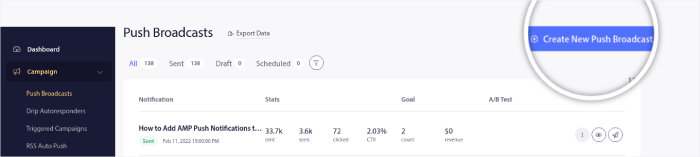
ใต้ ตัวเลือก Android ให้เลือกช่องทำ เครื่องหมายรูปภาพไอคอนขนาดใหญ่ :
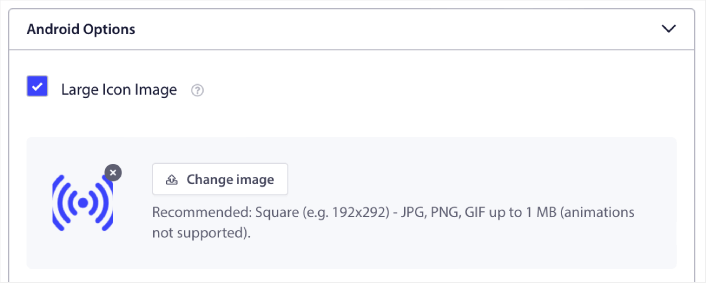
คุณสามารถทำเช่นเดียวกันกับแอพมือถือ iOS ได้เช่นกัน ตั้งค่ารูปภาพสื่อสำหรับการแจ้งเตือนแบบพุชของแอป iOS เพื่อทำให้แคมเปญของคุณสะดุดตายิ่งขึ้น:
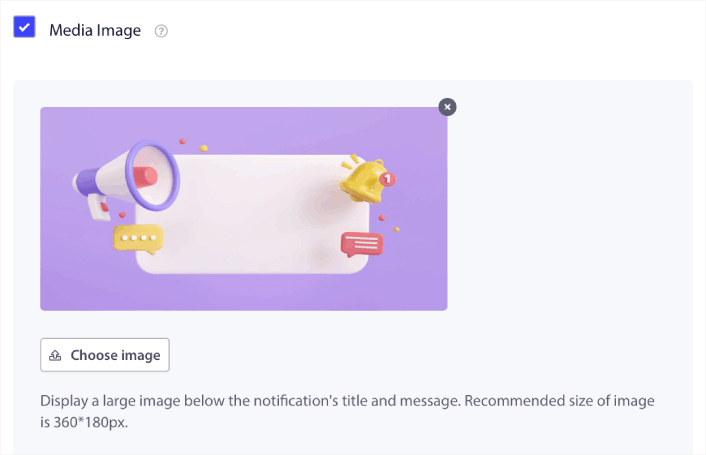
รูปภาพที่คุณอัปโหลดคือไอคอนการแจ้งเตือนแบบพุชของแอป รักษาขนาดของรูปภาพไว้ที่ 192px x192px เพื่อให้ได้ผลลัพธ์ที่ดีที่สุด และตรวจสอบให้แน่ใจว่าขนาดรูปภาพน้อยกว่า 1MB คุณสามารถใช้ JPG, PNG หรือแม้แต่ GIF สำหรับเครื่องหมายแบรนด์แบบเคลื่อนไหวได้ เพียงตรวจสอบให้แน่ใจว่าไอคอนนั้นสอดคล้องกับเครื่องหมายแบรนด์ที่คุณใช้บนไซต์เครือข่ายโซเชียล
หากคุณต้องการแก้ไขไอคอนในภายหลัง คุณก็ดำเนินการได้ดังนี้ เพียงอัปโหลดภาพอื่น เท่านี้ก็เสร็จเรียบร้อย!
กล่าวอีกนัยหนึ่ง คุณสามารถรักษาแนวทางการออกแบบแบรนด์ของคุณได้อย่างง่ายดายเมื่อคุณส่งการแจ้งเตือนแบบพุชบนมือถือ และทั้งหมดนั้นจากอินเทอร์เฟซที่ใช้งานง่ายซึ่งคุณไม่ต้องจัดการเลย!
ขั้นตอนที่ #4: ส่งการแจ้งเตือนทดสอบเพื่อตรวจสอบไอคอนการแจ้งเตือนของคุณ
ไปที่แดชบอร์ด PushEngage ของคุณแล้วไปที่ แคมเปญ » พุชการออกอากาศ และคลิก เลือกจากเทมเพลต :
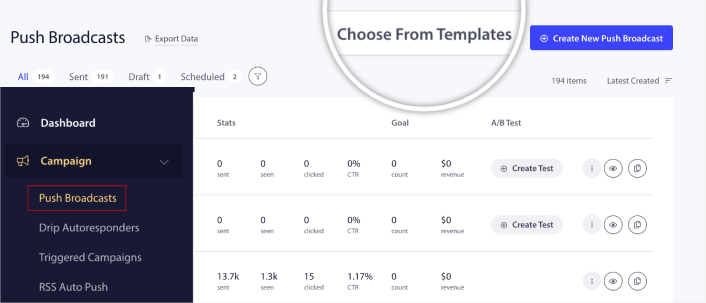
ถัดไป คุณสามารถเลือกเทมเพลตเพื่อเริ่มต้นใช้งานจากไลบรารี:
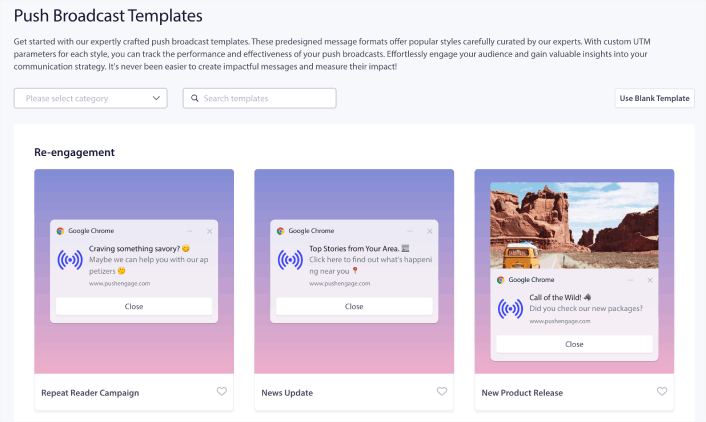
เพียงเลื่อนเมาส์ไปที่เทมเพลตใดก็ได้แล้วคลิกปุ่ม ใช้เทมเพลต เพื่อสร้างการเผยแพร่แบบพุชใหม่โดยใช้เทมเพลตนั้น:
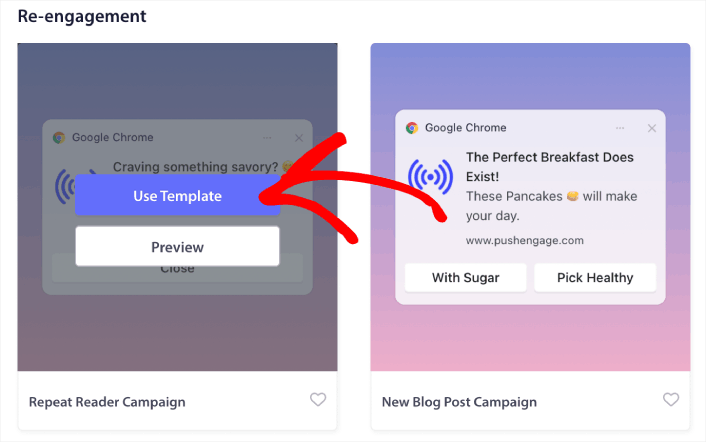
เมื่อคุณใช้เทมเพลต เทมเพลตจะกรอกข้อมูลในฟิลด์ทั้งหมดที่คุณต้องการเพื่อสร้างการออกอากาศแบบพุชใหม่โดยอัตโนมัติโดยการดึงข้อมูลจากเทมเพลต แน่นอนคุณสามารถแก้ไขช่องทั้งหมดให้เหมาะกับแบรนด์ของคุณได้มากขึ้น แต่คุณยังสามารถส่งการออกอากาศได้ตามที่คุณต้องการ
ขณะนี้ เรามีเทมเพลตการแจ้งเตือนแบบพุชสำหรับ:
- การแจ้งเตือนแบบพุชการมีส่วนร่วมอีกครั้ง
- แคมเปญประกาศ
- แคมเปญข้อเสนอส่งเสริมการขาย
- แคมเปญโปรโมตบล็อกโพสต์ใหม่
- การแจ้งเตือนแบบพุชข้อเสนอตามฤดูกาล
- การแจ้งเตือนแบบพุชการขายต่อยอดและการขายต่อเนื่อง
- แคมเปญผลักดันการขายแฟลช
และส่วนที่เจ๋งที่สุดคือแม้แต่ผู้ใช้ฟรีของเราก็ยังสามารถเข้าถึงเทมเพลตฟรีบางส่วนได้ แน่นอน คุณสามารถอัปเกรดบัญชี PushEngage ของคุณเพื่อเข้าถึงการแจ้งเตือนแบบพุชพร้อมฟีเจอร์ที่ทรงพลังยิ่งขึ้นได้ตลอดเวลา
มาสร้างแคมเปญแจ้งเตือนแบบพุชต้อนรับกันเถอะ ไปที่แดชบอร์ด PushEngage ของคุณแล้วไปที่ แคมเปญ »
อย่างที่คุณเห็น ไอคอนการแจ้งเตือนค่อนข้างโดดเด่นในตัวอย่างของเรา!
หากคุณยังใหม่ต่อการแจ้งเตือนแบบพุช คุณควรปฏิบัติตามกระบวนการทดสอบการแจ้งเตือนแบบพุชเต็มรูปแบบก่อนที่จะถ่ายทอดสด จะช่วยคุณแก้ไขปัญหาทั่วไปเกี่ยวกับฟังก์ชันการทำงานก่อนที่ผู้เยี่ยมชมจะเห็นและเริ่มบ่นเกี่ยวกับประสบการณ์การใช้งานที่เสียหาย
จะทำอย่างไรหลังจากที่คุณเพิ่มไอคอนการแจ้งเตือนแบบพุชของแอป
เมื่อคุณทราบวิธีเพิ่มไอคอนการแจ้งเตือนแบบพุชของแอปแล้ว ก็ถึงเวลาที่คุณจะต้องเริ่มสร้างแคมเปญของคุณเอง แต่ก่อนที่คุณจะเริ่มต้นกับแคมเปญ คุณควรศึกษาตัวอย่างการแจ้งเตือนแบบพุชที่ดีก่อน
และหากคุณยังใหม่ต่อการแจ้งเตือนแบบพุช คุณควรอ่านบทความของเราเกี่ยวกับแนวทางปฏิบัติที่ดีที่สุดสำหรับการแจ้งเตือนแบบพุชก่อนที่จะเริ่มสร้างแคมเปญ แนวทางปฏิบัติที่ดีที่สุดบางส่วนที่เราแนะนำอย่างจริงจัง ได้แก่:
- เพิ่มการคลิกด้วยความอยากรู้อยากเห็น
- ปรับแต่งการแจ้งเตือนแบบพุชแต่ละครั้ง
- โดดเด่นด้วยสื่อสมบูรณ์
- เปิดใช้งานสมาชิก Push ที่ไม่มีการเคลื่อนไหวอีกครั้ง
- แจ้งให้ลูกค้าทราบ
- ใช้อิโมจิทุกที่ที่คุณทำได้
- สร้างความรู้สึกเร่งด่วน
เราขอแนะนำให้ใช้ PushEngage เพื่อสร้างแคมเปญการแจ้งเตือนแบบพุชของคุณ PushEngage เป็นซอฟต์แวร์แจ้งเตือนแบบพุชอันดับ 1 ในตลาด และแคมเปญของคุณจะได้รับการดูแลอย่างปลอดภัย
ดังนั้น หากคุณยังไม่ได้เริ่มต้นใช้งาน PushEngage วันนี้
